| ▼ 아래에서 확인해주세요 ▼ |
지메일은 구글에서 운영하는 이메일 서비스입니다. 업무용 또는 개인 이메일로 지메일(gmail) 이용하시는 분들도 많을 텐데요. 특정 발신자 이메일 주소로부터 이상한 메일이 오거나, 반복적인 메일이 온다면 해당 사용자를 차단하는 방법이 필요한데요. 특정 발신인을 차단하거나 차단한 리스트에서 다시 해제하는 방법을 알려드리겠습니다.
지메일 특정 발신자 이메일 차단 방법
먼저 특정 발신인 이메일 주소에 대해서 수신 차단하는 방법입니다. 참고로, 차단하게 되더라도 기존에 이미 받은 이메일들은 삭제되지는 않고, 향후에 오는 이메일들이 스팸함으로 자동으로 이동됩니다. 기존에 받았던 이메일들은 별도로 삭제처리를 해주어야 합니다.
지메일 사이트에서 받은 편지함을 열고, 수신 메일 리스트에서 차단하고자 하는 사용자가 보낸 이메일을 하나 클릭합니다.
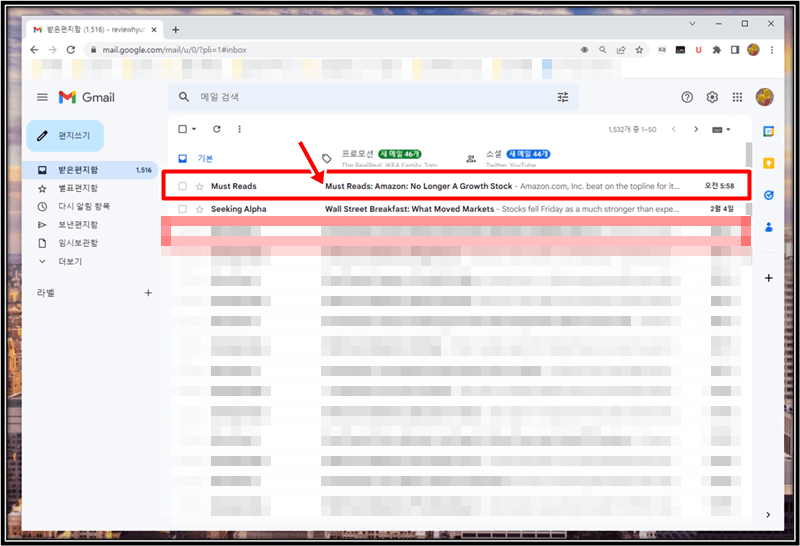
해당 이메일 내용이 열리면 우측 상단의 점 세 개 아이콘을 클릭해 줍니다. (세로로 점 세 개가 이어진 모양입니다.)

그 후 나타나는 메뉴 중에 'XXX님 차단'이라는 항목을 클릭합니다.

그럼 해당 이메일 주소를 정말 차단할 것인지 묻는 팝업이 나타납니다. 여기서 '차단' 버튼을 클릭하면 앞으로 해당 사용자에게 오는 이메일들은 모드 스팸 처리가 됩니다.

지메일 특정 이메일 주소 차단 해제 방법
위의 방법으로 특정 이메일 주소를 수신 차단한 다음, 마음이 바뀌어서 다시 차단을 해제하고 싶을 수 있습니다. 그럴 때는 지메일 받은 편지함 리스트 화면에서 우측 상단의 톱니바퀴 모양의 설정 버튼을 클릭합니다.
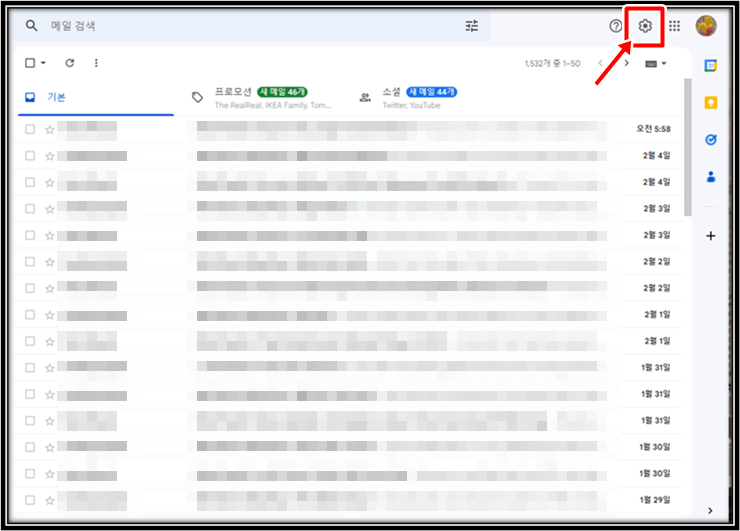
그 후 설정 관련 창이 나타나면 '모든 설정 보기' 버튼을 클릭합니다.

그럼 지메일 설정 화면으로 이동되며, 화면 상단의 메뉴 중에 '필터 및 차단된 주소' 탭을 누릅니다. 그럼 화면 가운데 부분에 현재까지 차단한 이메일 주소 리스트가 모두 나타납니다. 그중에서 차단을 해제하고 싶은 항목들의 우측에 있는 '차단' 해제' 버튼을 눌러주기만 하면 됩니다.

차단을 해제하게 되면 향후에 해당 이메일 주소로부터 받은 메일들은 받은 편지함에 저장이 됩니다. 정말 차단 해제를 원하는 상황이라면 버튼을 클릭하면 됩니다.

'각종 생활 정보' 카테고리의 다른 글
| 내가 가입한 보험 리스트 조회 방법 (내보험 찾아줌 사이트 활용) (1) | 2023.02.05 |
|---|---|
| 다이소 멤버십 회원가입 및 포인트 적립 방법 (0) | 2023.02.05 |
| 엣지 브라우저 팝업 차단 및 차단해제 방법 (0) | 2023.02.05 |
| 엣지(edge) 다운로드 폴더 경로 변경하는 방법 (0) | 2023.02.04 |
| SK매직 전기오븐 자동요리 번호 찾는 방법 (0) | 2023.02.02 |





댓글